Cómo enviar un ticket electrónico de soporte para productos Lenovo Data Center
Cómo enviar un ticket electrónico de soporte para productos Lenovo Data Center
Cómo enviar un ticket electrónico de soporte para productos Lenovo Data Center
Descripción
En los países donde las solicitudes de servicio en línea están disponibles, las solicitudes de servicio se pueden enviar visitando https://datacentersupport.lenovo.com , ingresando el número de serie del producto que se va a reparar y navegando a la sección Contáctenos. Consulte la sección Solución para obtener una guía sobre cómo usar la nueva función de solicitud de servicio Lenovo y los beneficios de hacerlo con un ID Lenovo . Lenovo procesará los datos personales de acuerdo con las Declaraciones de privacidad globales de Lenovo .
Dicho esto, los clientes también pueden aprovechar las numerosas opciones de autoayuda disponibles en línea antes de enviar una solicitud de servicio, lo que dará como resultado una resolución mucho más rápida. Además, el estado de la reparación ahora está disponible en una ubicación central en lenovo .
Solución
En este video, le mostraremos cómo enviar una solicitud de servicio en el sitio web de soporte Lenovo .
Si prefiere un procedimiento escrito, utilice los siguientes pasos para enviar una solicitud:
Acceda al foro de eTicket
- Visite la página de soporte Lenovo : https://support.lenovo.com .
- Seleccione una familia de productos haciendo clic en el icono apropiado.
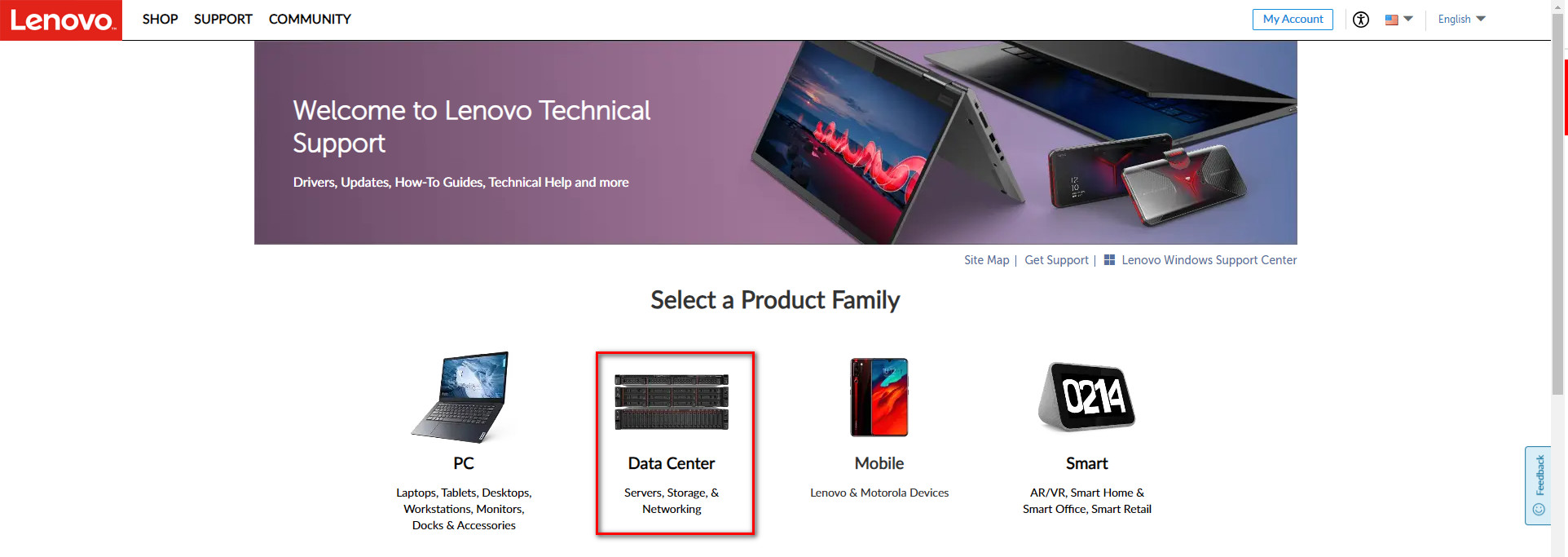
- Introduce el número de serie del producto en el campo de búsqueda. Serás redirigido a la página de inicio del producto.
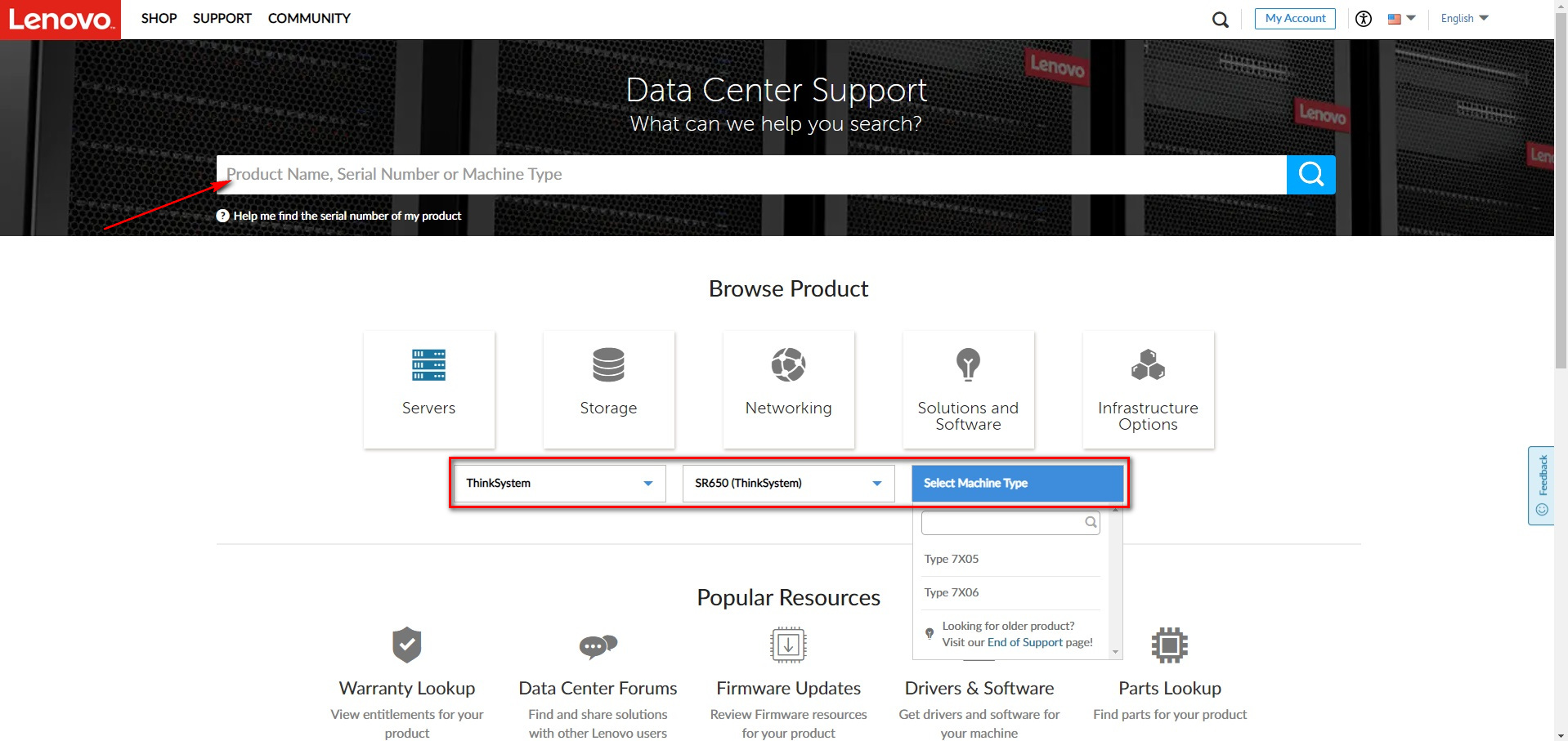
- Para iniciar una solicitud de servicio, seleccione Enviar una solicitud de servicio para SmarterSupport que se encuentra en la sección Contáctenos .
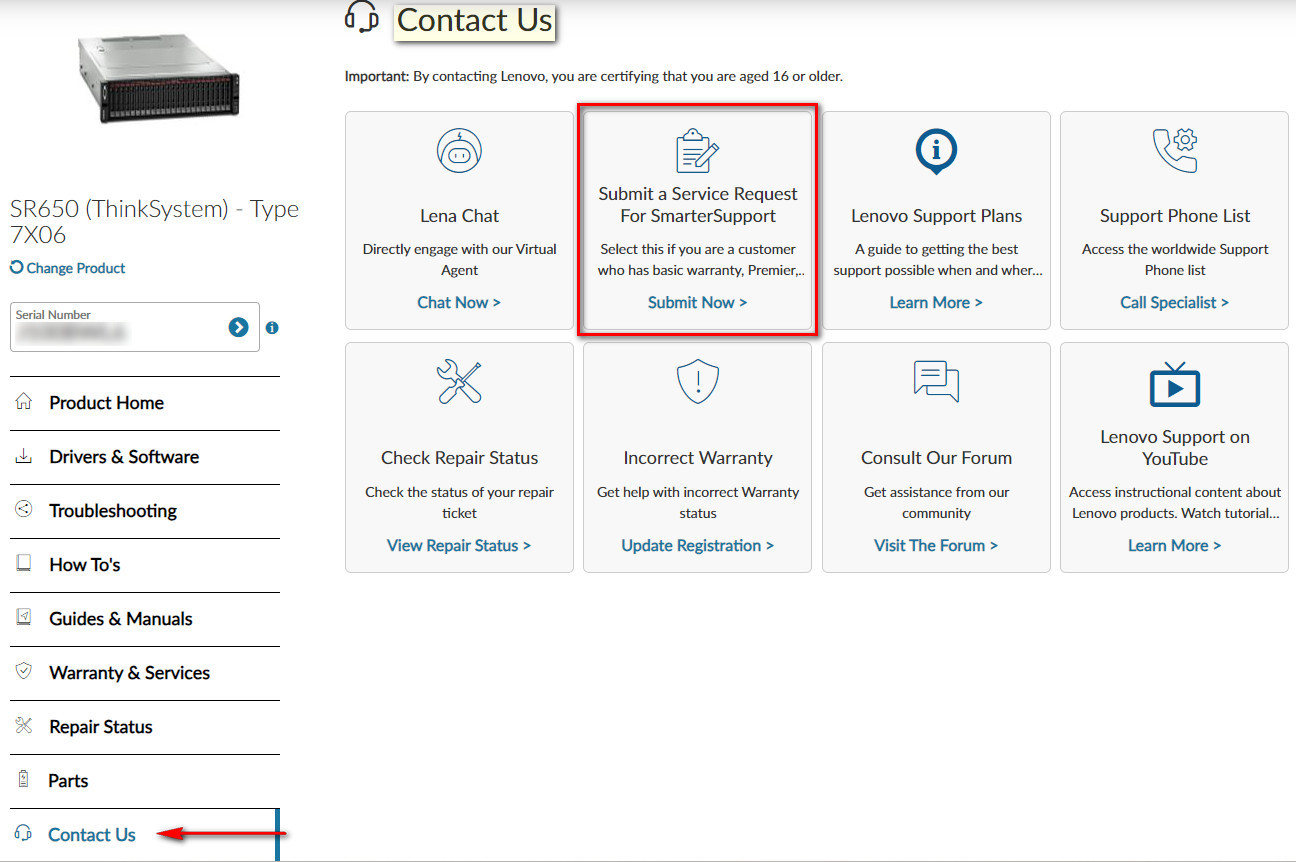
- Se mostrará el formulario de ticket electrónico . Si el número de serie ingresado no coincide con el producto para el que desea abrir un ticket de servicio, haga clic en Cambiar producto .
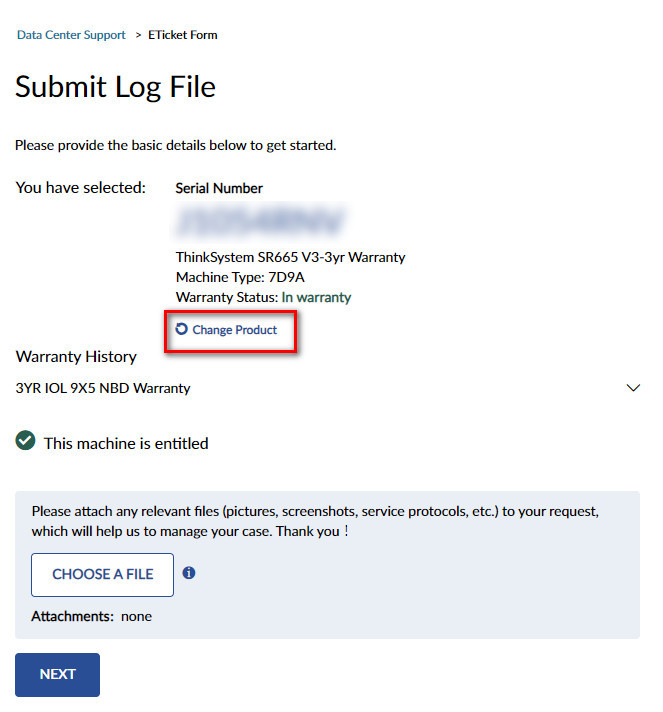
- Si tiene problemas para localizar el número de serie del producto, consulte las instrucciones del artículo Cómo encontrar números de serie - Centro de datos .
Iniciar un ticket de soporte - Enviar archivo de registro
- El proceso de envío de boletos electrónicos actualizado le permite cargar el registro de servicio con anticipación para una resolución rápida y específica. Haga clic en ELEGIR UN ARCHIVO y cargue los registros requeridos, luego haga clic en SIGUIENTE .
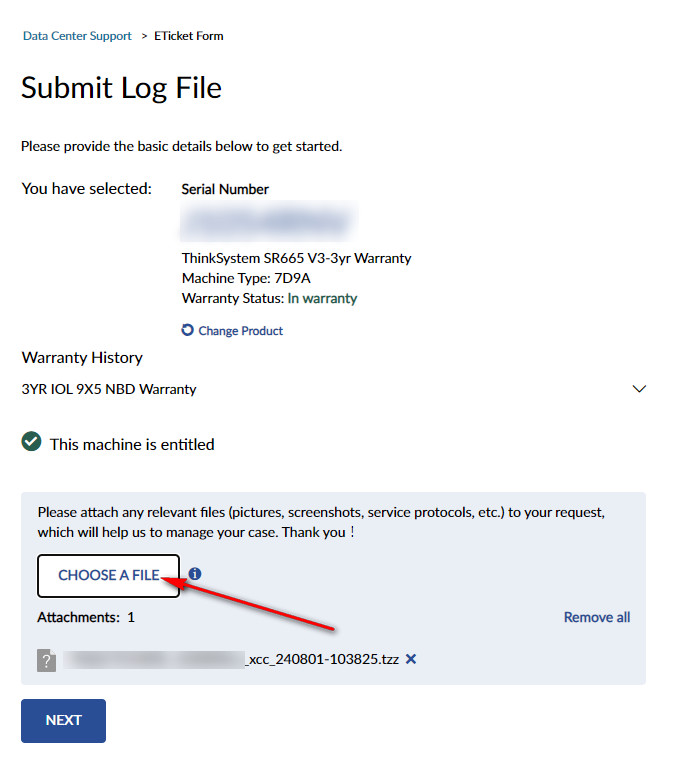
Si se hace clic en SIGUIENTE Si no carga los registros, aparecerá el siguiente mensaje con un mensaje que le solicitará que cargue los registros. Haga clic en OMITIR o cargue un archivo de registro para continuar. 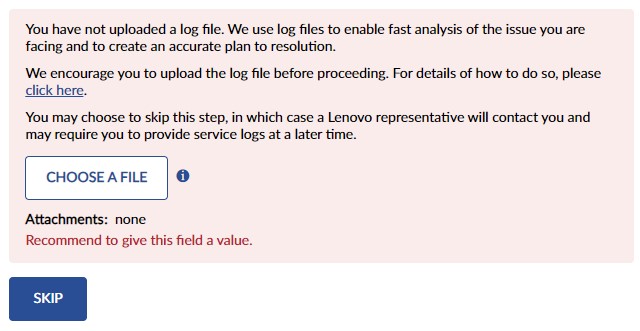
- Para obtener instrucciones sobre cómo recopilar registros de servicio, consulte los siguientes artículos:
▫︎ ThinkSystem : recopilación de datos de servicio en servidores Lenovo ThinkSystem V1, V2 y V3
▫︎ System x: recopilación de datos de servicio en servidores Lenovo ThinkSystem y System x
▫︎ Almacenamiento DM/DE: Cómo recopilar manualmente datos de soporte DM , Cómo recopilar datos de soporte (CASD) para matrices de la serie DE
Iniciar un ticket de soporte - Descubrimiento
- Se mostrará la información de garantía del número de serie ingresado. Seleccione un tipo de problema en el menú desplegable.
En este ejemplo, se seleccionó Hardware / Reparación . - Seleccione el país donde se encuentra el sistema que requiere servicio.
- Haga clic en SIGUIENTE .
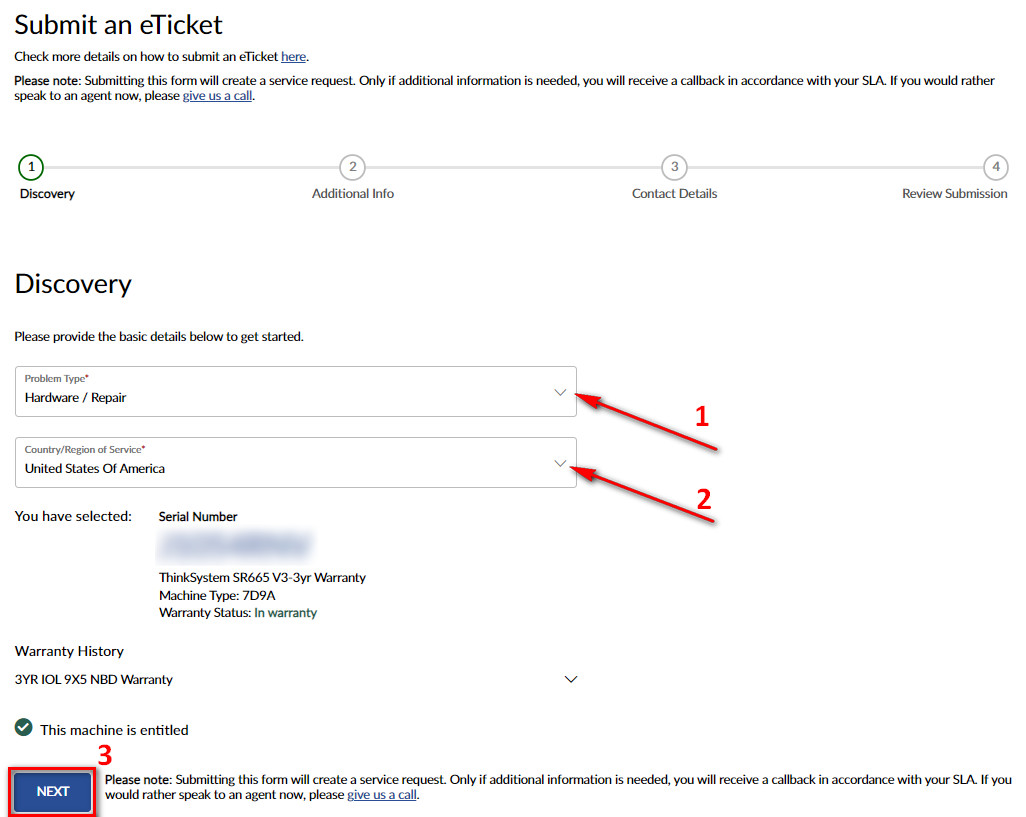
Iniciar un ticket de soporte - Información adicional
- Agregue el número de referencia externo al ticket si ha enviado la misma solicitud a otro proveedor, como Intel , RedHat, Microsoft o Nutanix.
- Seleccione la gravedad del problema.
- Explique su problema en el campo Descripción: * e ingrese los detalles del sistema operativo si corresponde.
- Haga clic en SIGUIENTE .
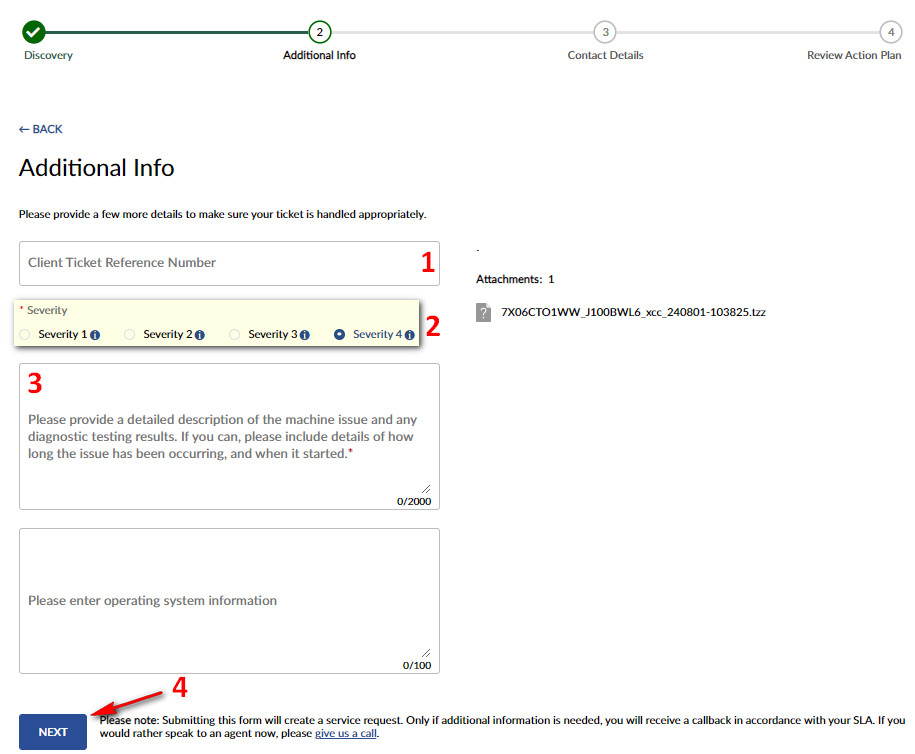
Iniciar un ticket de soporte: datos de contacto
- Los campos Información de contacto e Información de contacto en el sitio deben completarse con los datos correctos antes de continuar. Puede seleccionar Copiar de la información de contacto del cliente o ingresarla manualmente.
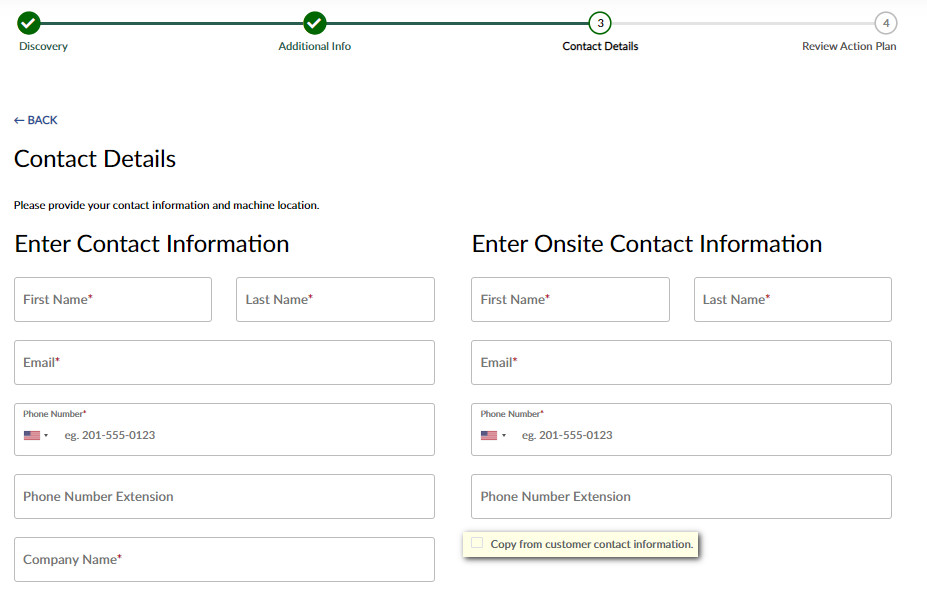
- La opción seleccionable "Llámame de vuelta" le permite elegir el canal preferido para recibir contacto sobre el producto y el problema para el que envía un ticket. Elija un método de contacto preferido: Solo correo electrónico , Solo mensajes de texto , Correo electrónico y mensajes de texto o Ninguno (solo voz) .
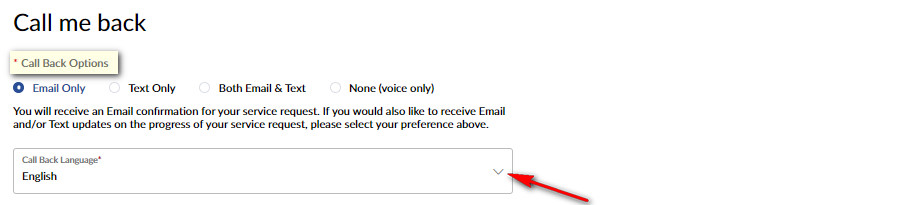
- Ingrese la ubicación física de la máquina que se va a reparar. Las entradas de dirección se validarán con Google. Si Google no verifica la dirección correcta, complete manualmente los campos de ubicación. Haga clic en Siguiente .
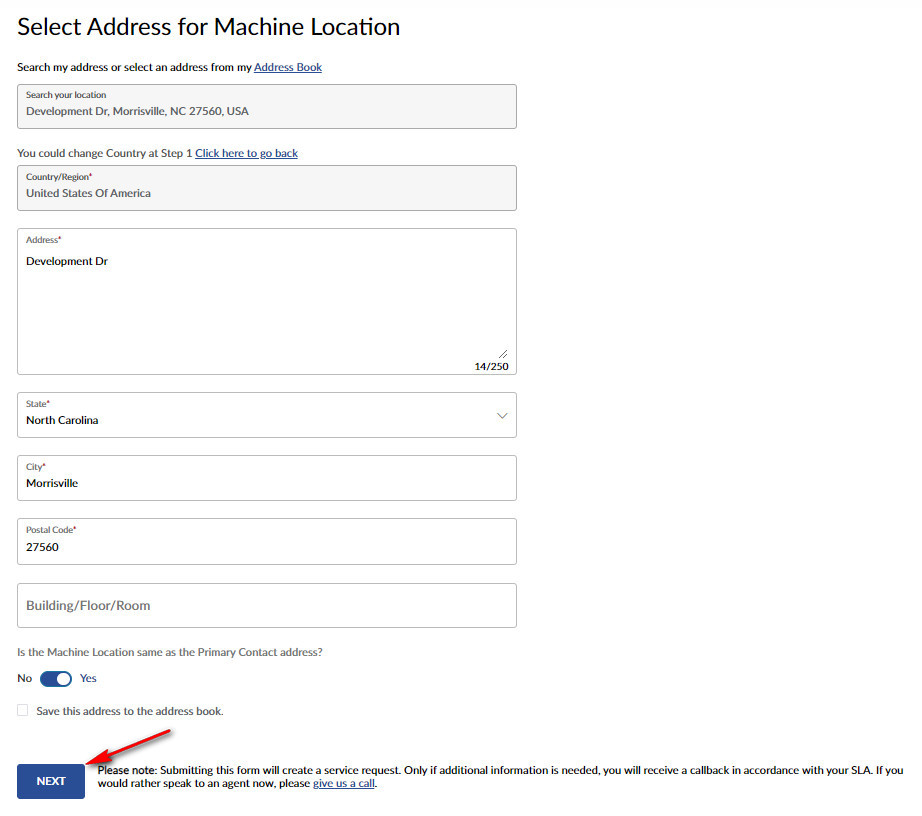
- Esta nueva ventana emergente permite realizar modificaciones adicionales si la información registrada para la pieza que se va a enviar ya no es correcta. Haga clic en Siguiente .
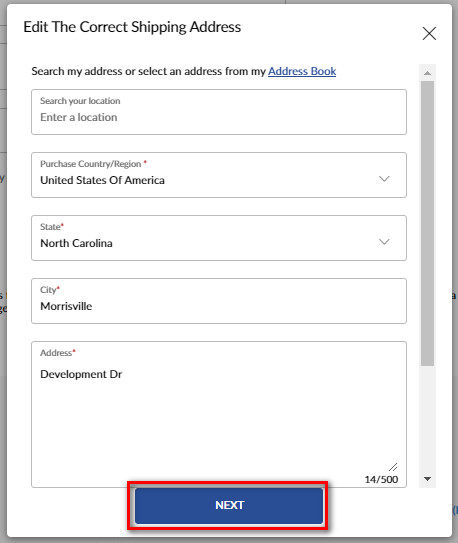
Iniciar un ticket de soporte - Revisar el plan de acción
- Se mostrará una barra de progreso del análisis del registro a medida que el motor de inteligencia artificial analiza los resultados y los envía al sistema. Puede tardar unos segundos o varios minutos y, a veces, la resolución se presenta inmediatamente sin mostrar la barra de progreso.
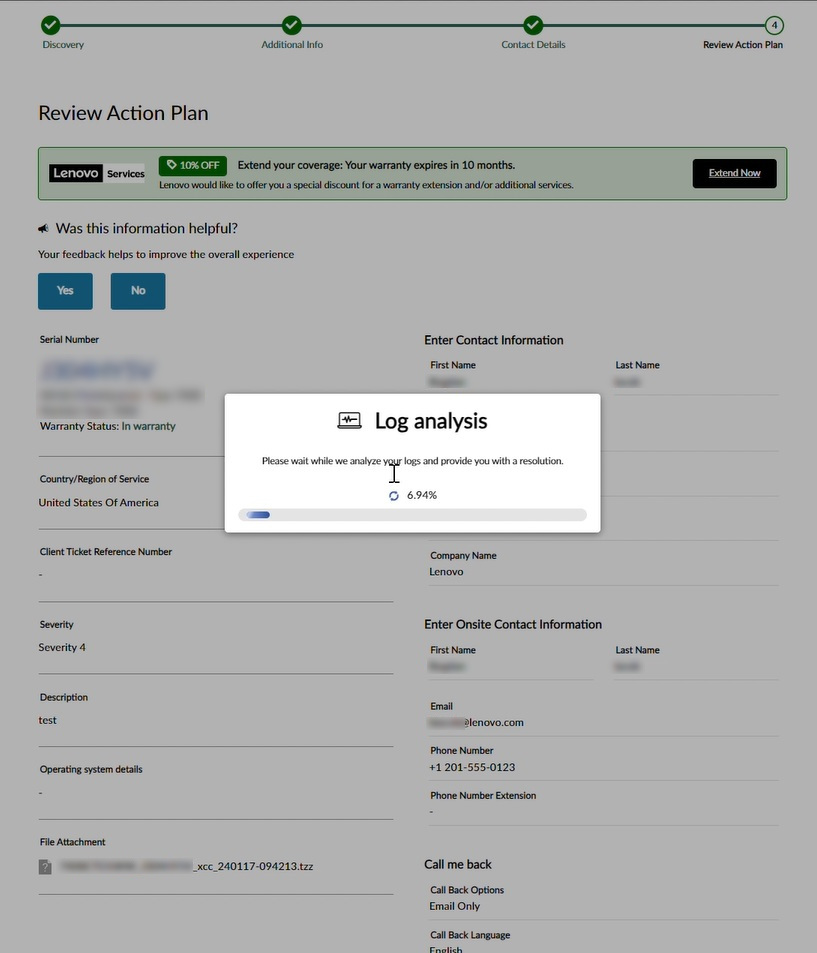
- Una vez que el motor de IA analiza los resultados, se mostrará un plan de acción para el error identificado. A los clientes in situ o Premier se les asigna automáticamente un técnico según sus derechos. A otras categorías de clientes se les presentará una selección de opciones para elegir. Elija una opción y haga clic en ABRIR TICKET .
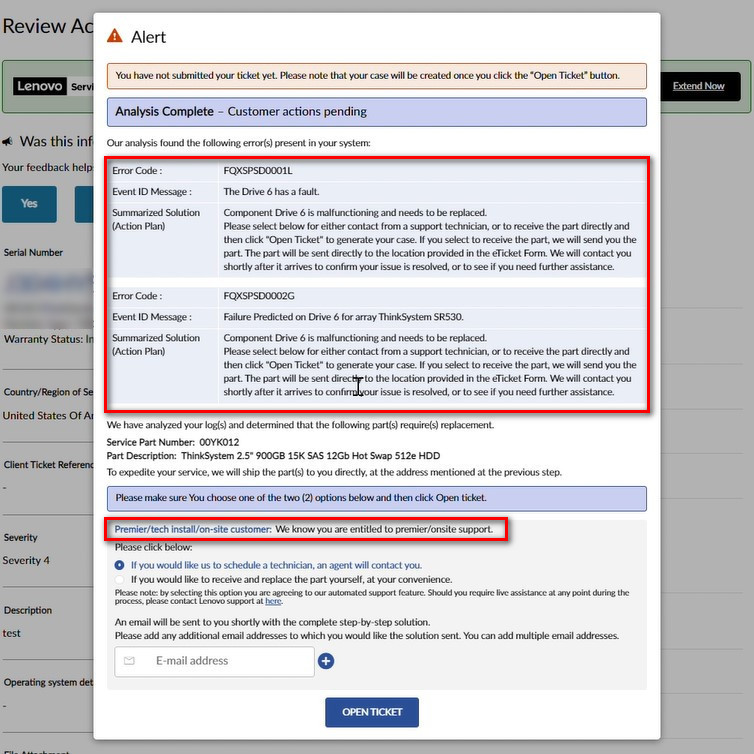
Al seleccionar Recibir piezas (es decir, CRU automático), escriba al menos una dirección de correo electrónico a la que se enviará la confirmación después de hacer clic en el botón ABRIR TICKET . 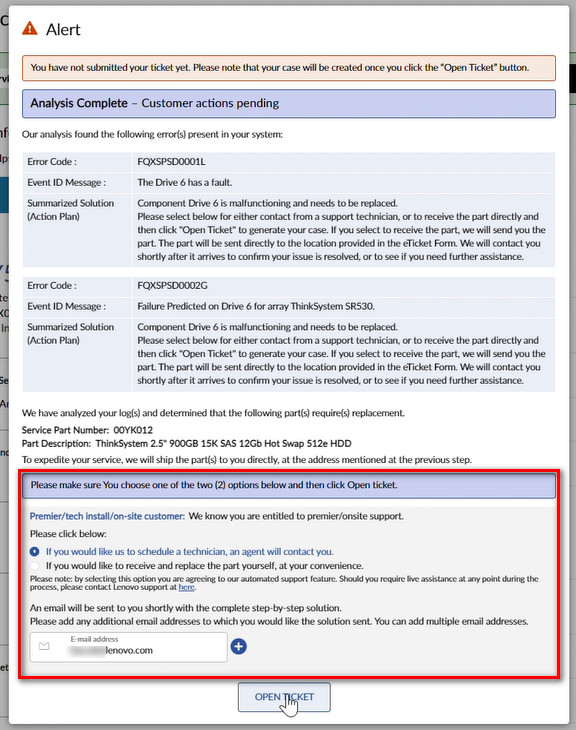
Si selecciona la opción predeterminada de programar un técnico después de hacer clic en el botón ABRIR TICKET , la solicitud se enviará al agente L1 y el agente se comunicará con usted directamente, según la opción de contacto seleccionada en la sección Detalles de contacto .
- Luego de hacer clic en el botón ABRIR TICKET , se muestra en el portal la resolución, según la opción seleccionada en el último paso. Cada notificación enviada por correo electrónico contendrá los siguientes elementos:
- El número de ticket generado en el último paso
- El número de serie y el tipo de máquina de la pieza
- Los datos de contacto
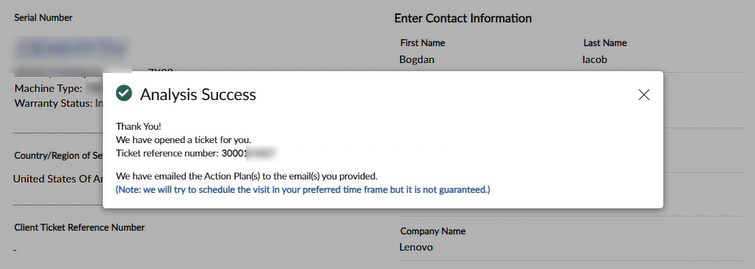
Nota:
- A los clientes con garantía básica solo se les presenta el botón ABRIR TICKET y una nota de que se envía una solución guiada paso a paso por correo electrónico.
- El servicio de resolución automatizada admite los registros FFDC recopilados de los servidores de la serie ThinkSystem .
Al elegir el servicio de resolución automatizada, obtienes:
- Una resolución rápida de su problema: en un par de segundos.
- Un sistema completo de notificaciones paso a paso, donde usted es informado en cada paso del proceso sobre el progreso de su número de ticket de servicio (creación, progresión, cierre y seguimiento para confirmar si el problema ha sido solucionado).
- Reduzca el tiempo empleado en abrir un ticket de servicio en el formato antiguo, sin registro y sin elegir una opción automatizada, donde nuestro motor de inteligencia artificial ofrece la resolución en cuestión de segundos y proporciona una forma para que las piezas de repuesto se le entreguen automáticamente sin ninguna otra acción de su parte.
Preguntas frecuentes
P: ¿Puedo consultar en línea el estado de las solicitudes de servicio que he realizado por teléfono?
R: Sí, el estado de todos los casos de servicio se puede encontrar en línea, independientemente de cómo se crearon las solicitudes.
P: ¿Cómo me registro para obtener un ID Lenovo ?
R: Puede registrarse en línea en lenovo . Consulte las instrucciones sobre cómo crear un ID Lenovo y registrar su cuenta .
P: ¿Cómo puedo comunicarme con el Programa de Privacidad Lenovo ?
R: Puede comunicarse con el Programa de Privacidad Lenovo en lenovo
Artículos relacionados
- Recopilación de datos de servicio en servidores Lenovo ThinkSystem V1, V2 y V3
- Búsqueda de garantía
- Ayúdame a encontrar el número de serie de mi producto
- Cómo registrar sus sistemas Lenovo - Servidor
- Cómo enviar un ticket electrónico por problemas de software con los productos del centro de datos Lenovo
